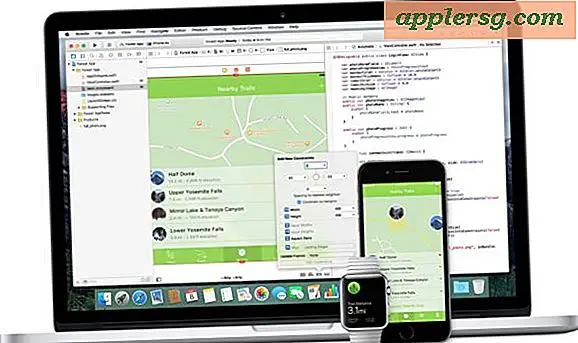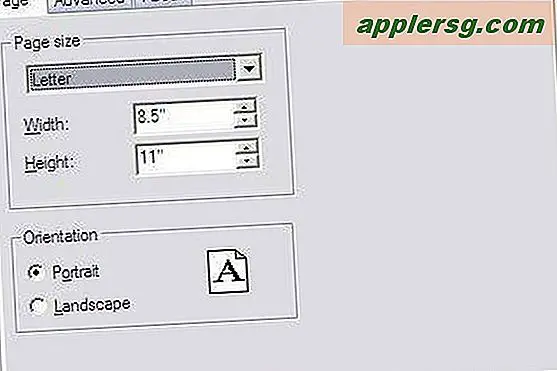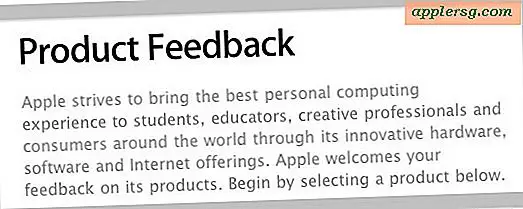Få htop for Mac OS X til å se og administrere systemressurser

Hvis du vil holde øye med systemressurser, og du vil forgrene deg fra GUI Activity Monitor, sjekk ut htop for Mac OS X. htop er i utgangspunktet en betydelig forbedret versjon av toppen, som lar deg overvåke systemressurser, CPU-kjernebelastning, minnebruk, last gjennomsnitt og administrere kjørende prosesser.
Hvis du kommer fra Linux-verdenen, er du sannsynligvis allerede kjent med htop, men hvis du ikke er her, er det bedre enn toppen: for det første ser det bare bedre ut og er lettere å lese takket være en forbedret layout og bruk av ANSII-farger, men utover det er det bra fordi det fungerer som en oppgavebehandling, slik at du velger og deretter gjenoppretter eller dreper prosesser etter behov. Jeg finner dette enklere enn manuelt å skrive inn PID-er gjennom toppen. Uansett, la oss få htop installert i Mac OS X via en pakkebehandling som Homebrew eller MacPorts.
Slik installerer du htop i Mac OS X
Den enkleste måten å få htop på Mac OS X er å installere den via MacPorts eller Homebrew, hvilken pakkebehandling du bruker, spiller ingen rolle, men du vil bare installere den i en slik at du ikke overlapper og dobbeltklikker . Vi vil dekke installering av htop med Homebrew først, og MacPorts andre.
Installere med Homebrew krever Homebrew som en forutsetning (åpenbart), dette er enkelt:
- Åpne en nettleser og gå til homebrew nettsiden http://brew.sh her
- Kopier og lim inn installasjons kommandostrengen til terminalen. Det ser vanligvis ut som følgende - FÅ DEN NØKKELIGE KOMMANDIEN fra brew.sh som det noen ganger endrer skriptreferansen, ikke bare kopier og lim inn:
- Når homebrew har blitt installert, kan du enkelt installere htop med følgende kommandostreng:
- Når htop fullfører installering, kjør 'htop' på kommandolinjen for å nyte htop i OS X
/usr/bin/ruby -e "$(curl -fsSL https://raw.githubusercontent.com/Homebrew/install/master/install)"
brew install htop
Og der har du det, htop kjører i OS X!

Et annet alternativ er å installere htop gjennom MacPorts som følger:
- Få MacPorts og installer det hvis du ikke allerede har det
- Etter at MacPorts er installert, start et nytt Terminal-vindu og skriv inn:
- Kjør 'htop' på kommandolinjen som vanlig på Mac
sudo port install htop
Det kan ta litt tid å installere htop fordi det krever ganske mange avhengigheter (zlib, openssl, perl osv.), Men Homebrew og MacPorts vil håndtere installasjon og nedlasting av dem alle for deg. Hvis du ikke har noe av dette allerede på din Mac, kan det ta opptil 15 minutter for alle nødvendige filer å laste ned, kompilere og installere.
Etter at Homebrew eller MacPorts er fullført, start en ny Terminal-økt og skriv "htop" for å få tilgang til appen. Du navigerer og bruker htop gjennom pilen og funksjonstastene, som du ser er lagt ut nederst.
Jeg finner htop å se best på fullskjerm mot en hvit bakgrunn, men hvis du har en litt gjennomsiktig svart terminal, ser det også bra ut:

Til slutt er det verdt å peke på at du også kan bygge htop fra kilde, hvis du er i den typen ting. Du vil sannsynligvis trenge noen få avhengigheter i Mac OS X, men kilden til htop kan du finne her på Github-siden for htop.
Hvis du liker dette, må du sjekke ut flere kommandolinjepunkter.